No products in the cart.
آموزش InDesign : طراحی کارت دعوت هالووین

آموزش InDesign : طراحی کارت دعوت هالووین
توی این آموزش، طراحی کارت دعوت هالووین رو با InDesign با هم می بینین و با ابزاراها و تکنیک های مورد نظر آشنا میشیم. بیاین شروع کنیم!
با ” آموزش InDesign : طراحی کارت دعوت هالووین ” با ما همراه باشید…
- سطح سختی: مبتدی
- مدت آموزش: 20 تا 30 دقیقه
- نرم افزار استفاده شده: Adobe InDesign
گام اول
بهتره اول از همه طرح اولیه رو طراحی کنیم تا بدونیم قراره کارت دعوت مون چه شکلی بشه. نیازی نیست کاملا بی نقص باشه. فقط باید یک ایده کلی بهمون بده. طراحی من رو در زیر می بینین.
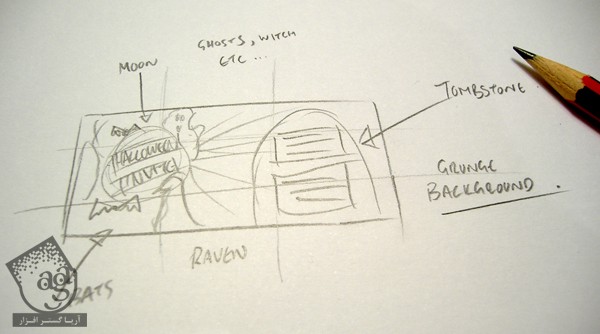
گام دوم
با یک جستجوی ساده می تونین تصاویر وکتور و پس زمینه رایگانی رو پیدا کنین و اون ها رو ذخیره کنین.
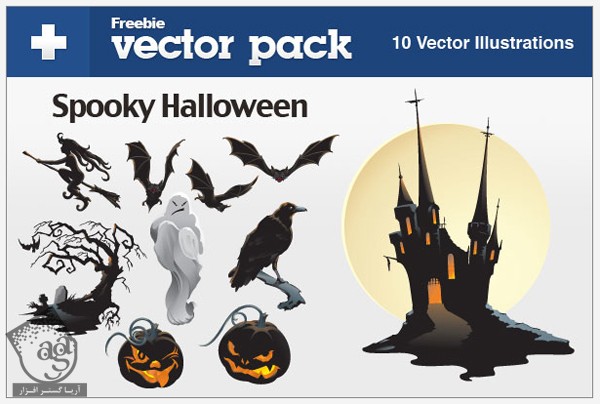
گام سوم
برای اینکه عمق و بافت بیشتری به کارت دعوت داده باشیم، از پس زمینه گرانج استفاده می کنیم.
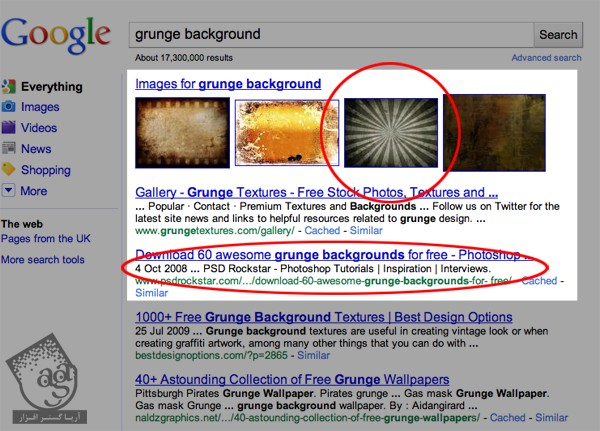
گام چهارم
برای وارد کردن متن هم دنبال یک فونت مناسب می گردیم.
گام پنجم
حالا واسه طراحی آماده ایم. اول از همه یک پس زمینه درست می کنیم. تنظیماتی که من استفاده کردم رو در زیر می بینین.
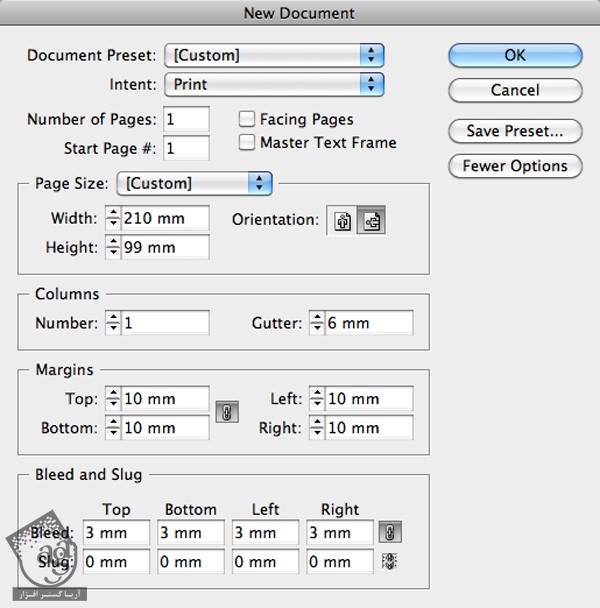
گام ششم
بیاین تصاویر رو وارد کنیم. من از لایه پایین شروع می کنم. بنابراین اول از همه تصویر گرانج پس زمینه رو وارد می کنیم. وارد مسیر File > Place میشیم و روی Open کلیک می کنیم. حالا تصویر رو در محل مناسب قرار میدیم.
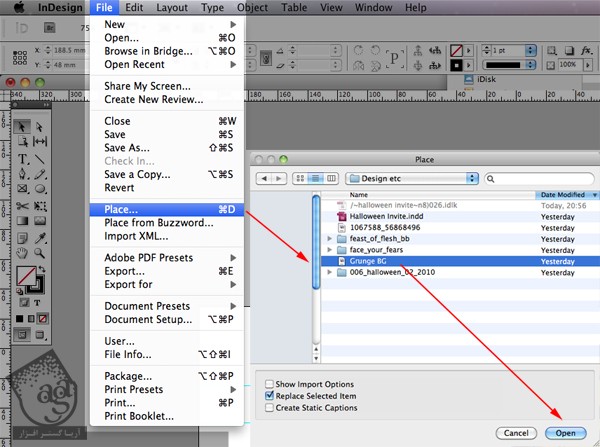
گام هفتم
حالا شکل های وکتور رو بر اساس طرح اولیه ای که رسم کردیم وارد InDesign می کنیم.
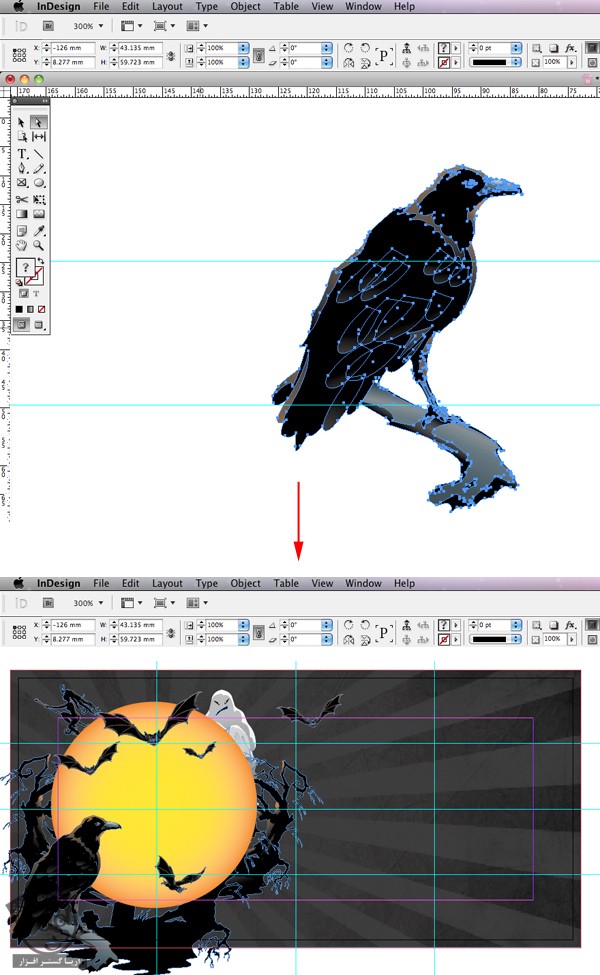
گام هشتم
حالا می خوایم محلی رو برای وارد کردن متن ایجاد کنیم. ابزار Pencil رو بر می داریم و شکل سنگ قبر رو رسم می کنیم. من برای این کار از تبلت گرافیکی استفاده می کنم.
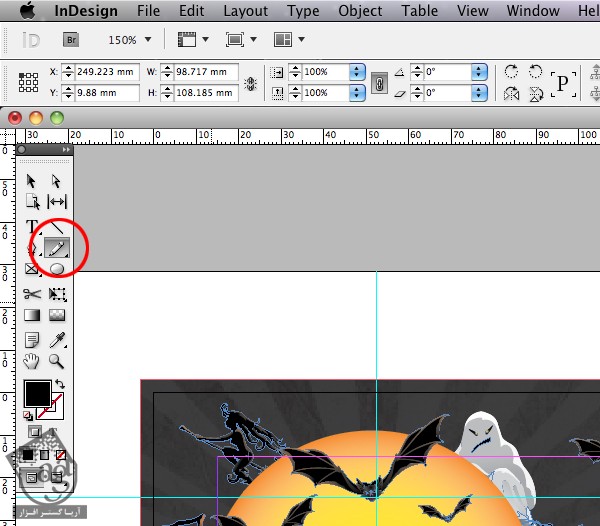
گام نهم
Stroke رو روی None قرار میدیم.
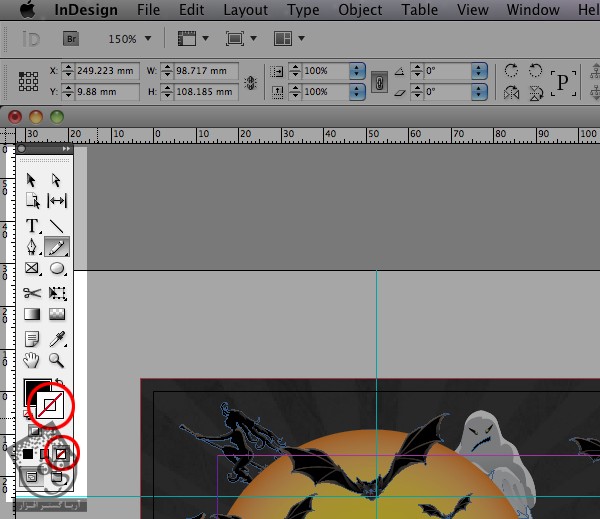
حالا روی Fill کلیک می کنیم و وارد پنل Swatch میشیم. رنگ مورد نظر رو انتخاب می کنیم. من از رنگ مشکی استفاده می کنم.
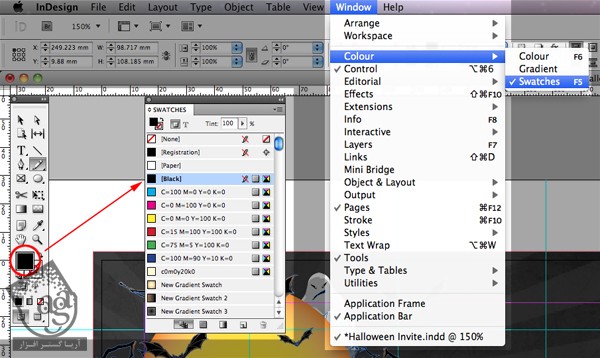
گام دهم
با استفاده از ابزار Pencil، شکل مور نظر رو رسم می کنیم. تا زمانی که مسیر شکل کامل بشه، ماوس رو نگه می داریم و بعد هم اون رو رها می کنیم.
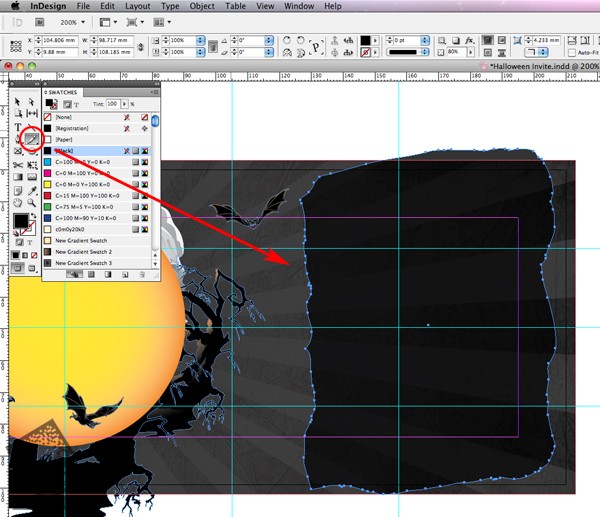
گام یازدهم
میریم سراغ Tool و ابزار Type رو بر می داریم. تنظیمات مورد نظر رو وارد می کنیم و متن رو تایپ یا Paste می کنیم. در نهایت، موقعیت شکل ها رو در صورت لزوم تنظیم می کنیم.
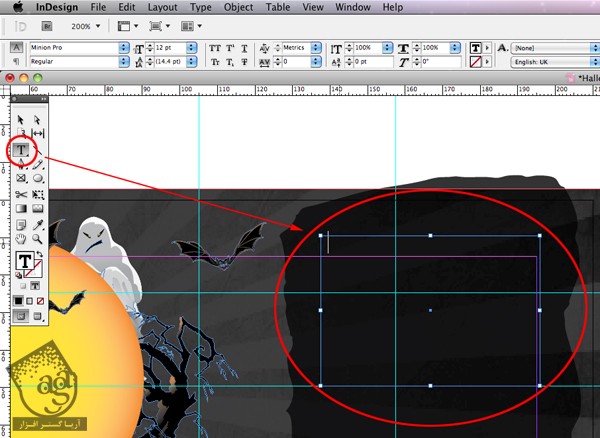
این هم از نتیجه کار.

امیدواریم ” آموزش InDesign : طراحی کارت دعوت هالووین ” برای شما مفید بوده باشد…
توصیه می کنم دوره های جامع فارسی مرتبط با این موضوع آریاگستر رو مشاهده کنید:
توجه : مطالب و مقالات وبسایت آریاگستر تماما توسط تیم تالیف و ترجمه سایت و با زحمت فراوان فراهم شده است . لذا تنها با ذکر منبع آریا گستر و لینک به همین صفحه انتشار این مطالب بلامانع است !
دوره های آموزشی مرتبط
590,000 تومان









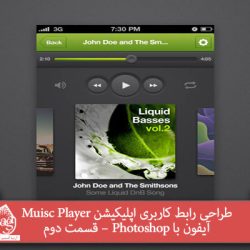





































































قوانین ارسال دیدگاه در سایت